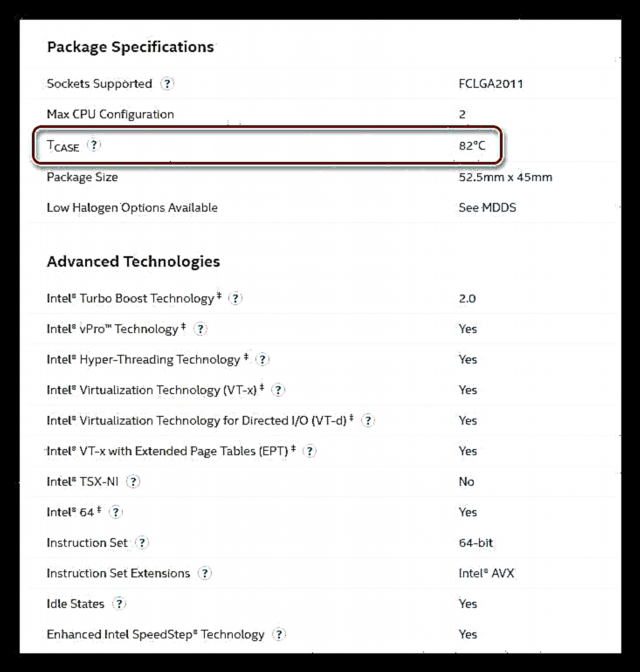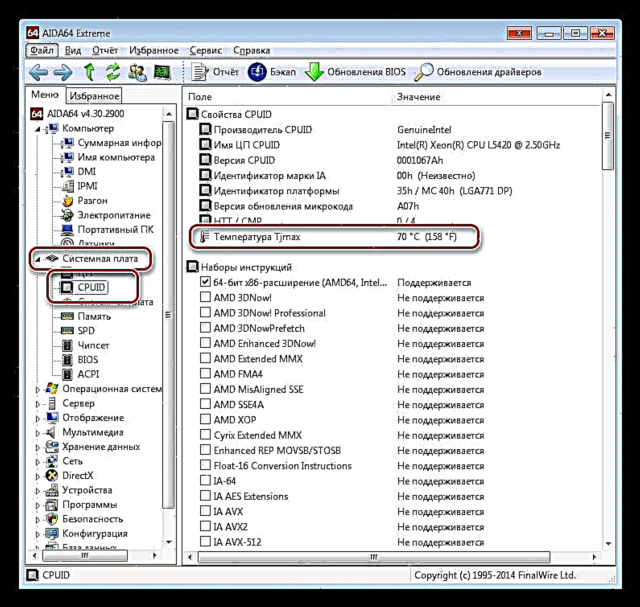පරිගණකයක තත්වය අධීක්ෂණය කිරීමේ එක් අංගයක් වන්නේ එහි සංරචකවල උෂ්ණත්වය මැනීමයි. අගයන් නිවැරදිව තීරණය කිරීමට සහ කුමන සංවේදක කියවීම් සාමාන්යයට ආසන්නද යන්න සහ තීරණාත්මකද යන්න පිළිබඳ දැනුමක් තිබීම, කාලයත් සමඟ අධික උනුසුම් වීමට ප්රතිචාර දැක්වීමට සහ බොහෝ ගැටලු මඟහරවා ගැනීමට උපකාරී වේ. සියලුම පළාත් සභා සංරචකවල උෂ්ණත්වය මැනීමේ මාතෘකාව මෙම ලිපියෙන් ආවරණය කෙරේ.
අපි පරිගණකයේ උෂ්ණත්වය මැන බලමු
ඔබ දන්නා පරිදි, නවීන පරිගණකයක් බොහෝ සංරචක වලින් සමන්විත වන අතර ඒවායින් ප්රධාන වන්නේ මවු පුවරුව, සකසනය, RAM හා දෘ hard තැටි ස්වරූපයෙන් මතක උප පද්ධතිය, ග්රැෆික් ඇඩැප්ටරය සහ බල සැපයුමයි. මෙම සියලු සංරචක සඳහා, සාමාන්යයෙන් දීර් functions කාලයක් තිස්සේ ඔවුන්ගේ කාර්යයන් ඉටු කළ හැකි උෂ්ණත්ව පාලන තන්ත්රය නිරීක්ෂණය කිරීම වැදගත්ය. ඒ සෑම එකක්ම අධික ලෙස රත් කිරීමෙන් සමස්ත පද්ධතියේ අස්ථායී ක්රියාකාරිත්වයට හේතු විය හැක. ඊළඟට, පරිගණකයේ ප්රධාන නෝඩ් වල උෂ්ණත්ව සංවේදක කියවීම සිදු කරන්නේ කෙසේද යන්න අපි විශ්ලේෂණය කරමු.
CPU
ප්රොසෙසරයේ උෂ්ණත්වය මනිනු ලබන්නේ විශේෂ වැඩසටහන් භාවිතා කරමිනි. එවැනි නිෂ්පාදන වර්ග දෙකකට බෙදා ඇත: සරල මීටර, උදාහරණයක් ලෙස, කෝර් ටෙම්ප් සහ සංකීර්ණ පරිගණක තොරතුරු බැලීමට නිර්මාණය කර ඇති මෘදුකාංග - AIDA64. CPU කවරයේ ඇති සංවේදක කියවීම් BIOS තුළ ද දැක ගත හැකිය.
තව දුරටත් කියවන්න: වින්ඩෝස් 7, වින්ඩෝස් 10 හි ප්රොසෙසරයේ උෂ්ණත්වය පරීක්ෂා කරන්නේ කෙසේද

සමහර වැඩසටහන් වල කියවීම් බලන විට අපට අගයන් කිහිපයක් දැකිය හැකිය. පළමුවැන්න (සාමාන්යයෙන් හැඳින්වෙන්නේ "හරය“,“ CPU ”හෝ“ CPU ”) ප්රධාන එක වන අතර ඉහළ කවරයෙන් ඉවත් කරනු ලැබේ. වෙනත් අගයන් CPU මධ්යයන්හි උණුසුම පෙන්වයි. මෙය කිසිසේත්ම නිෂ් less ල තොරතුරු නොවේ, එයට හේතුව ටිකක් පහතින් කතා කරමු.

ප්රොසෙසරයේ උෂ්ණත්වය ගැන කතා කිරීම, අපි අදහස් කරන්නේ අගයන් දෙකක්. පළමු අවස්ථාවේ දී, මෙය පියනේ ඇති විවේචනාත්මක උෂ්ණත්වය වේ, එනම්, සකසනය සිසිල් කිරීම (තෙරපීම) හෝ සම්පූර්ණයෙන්ම වසා දැමීම සඳහා සංඛ්යාතය නැවත සැකසීමට පටන් ගන්නා අනුරූප සංවේදකයේ කියවීම් ය. වැඩසටහන් මෙම ස්ථානය Core, CPU හෝ CPU ලෙස පෙන්වයි (ඉහත බලන්න). දෙවැන්නෙහි - මෙය න්යෂ්ටිවල උපරිම තාපනය වන අතර ඉන් පසුව සෑම දෙයක්ම පළමු අගය ඉක්මවා ගිය විට සිදු වේ. මෙම දර්ශක අංශක කිහිපයකින් වෙනස් විය හැකිය, සමහර විට 10 දක්වා සහ ඊට ඉහළින්. මෙම දත්ත සොයා ගැනීමට ක්රම දෙකක් තිබේ.
මෙයද බලන්න: උනුසුම් වීම සඳහා සකසනය පරීක්ෂා කිරීම

- පළමු අගය සාමාන්යයෙන් මාර්ගගත වෙළඳසැල්වල නිෂ්පාදන කාඩ්පත්වල "උපරිම මෙහෙයුම් උෂ්ණත්වය" ලෙස හැඳින්වේ. ඉන්ටෙල් ප්රොසෙසර සඳහා එකම තොරතුරු වෙබ් අඩවියෙන් සොයාගත හැකිය. ark.intel.comසෙවුම් යන්ත්රයක් ටයිප් කිරීමෙන්, උදාහරණයක් ලෙස, යන්ඩෙක්ස්, ඔබේ ගලෙහි නම සහ සුදුසු පිටුවට යන්න.
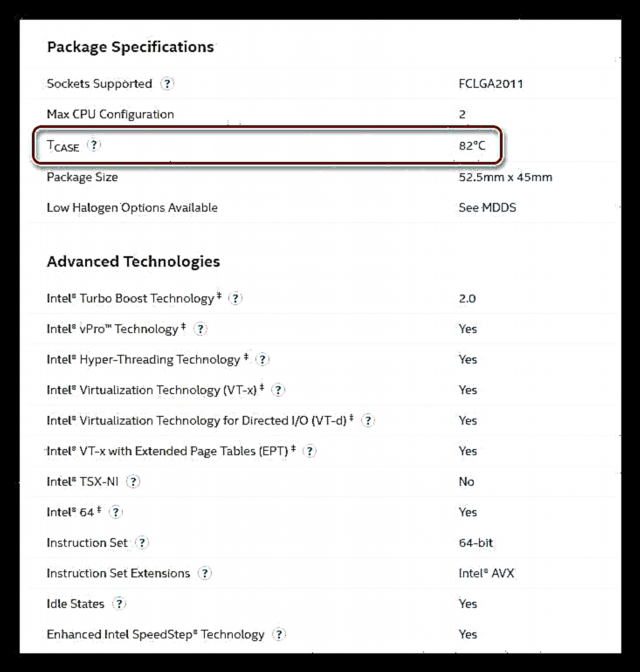
AMD සඳහා, මෙම ක්රමය ද අදාළ වේ, දත්ත පමණක් ප්රධාන වෙබ් අඩවියේ ඇත amd.com.

- දෙවැන්න එකම AIDA64 භාවිතා කර පැහැදිලි කර ඇත. මෙය සිදු කිරීම සඳහා, කොටස වෙත යන්න මවු පුවරුව බ්ලොක් තෝරන්න "CPUID".
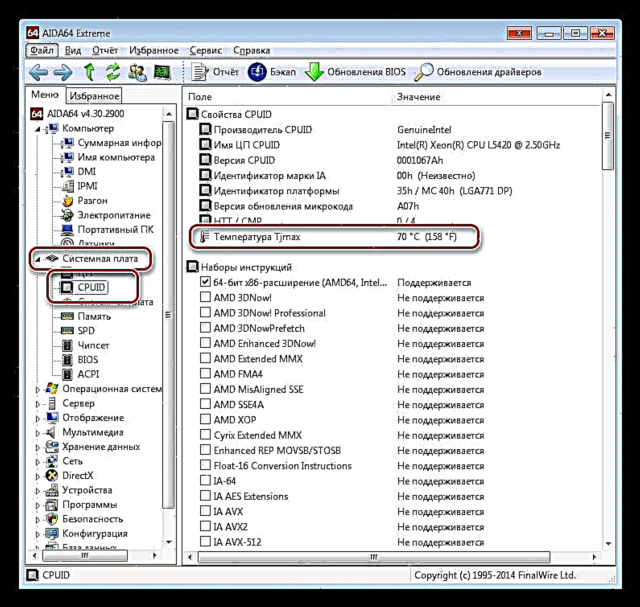
දැන් අපි බලමු මේ උෂ්ණත්ව දෙක වෙන් කිරීම වැදගත් වන්නේ ඇයි කියලා. බොහෝ විට, තත්වය පැන නගින්නේ කාර්යක්ෂමතාව අඩුවීම හෝ කවරය සහ ප්රොසෙසර් චිපය අතර තාප අතුරුමුහුණත් ගුණාංග සම්පූර්ණයෙන් නැතිවීමෙනි. මෙම අවස්ථාවේ දී, සංවේදකයට සාමාන්ය උෂ්ණත්වයක් පෙන්විය හැකි අතර, මේ අවස්ථාවේ දී CPU මඟින් සංඛ්යාතය නැවත සකසනු ලැබේ හෝ නිතිපතා ක්රියා විරහිත වේ. තවත් විකල්පයක් වන්නේ සංවේදකයේ අක්රිය වීමයි. සියලු ඇඟවීම් එකවර නිරීක්ෂණය කිරීම වැදගත් වන්නේ එබැවිනි.
මෙයද බලන්න: විවිධ නිෂ්පාදකයින්ගෙන් සකසනවල සාමාන්ය මෙහෙයුම් උෂ්ණත්වය
වීඩියෝ කාඩ්පත
වීඩියෝ කාඩ්පතක් ප්රොසෙසරයකට වඩා තාක්ෂණිකව වඩා සංකීර්ණ උපාංගයක් වුවද, එහි උණුසුම එකම වැඩසටහන් භාවිතා කිරීම සොයා ගැනීම පහසුය. අයිඩා වලට අමතරව, ග්රැෆික් ඇඩැප්ටර සඳහා පුද්ගලික මෘදුකාංග ද ඇත, උදාහරණයක් ලෙස GPU-Z සහ Furmark.

GPU සමඟ මුද්රිත පරිපථ පුවරුවේ වෙනත් සංරචක ඇති බව අමතක නොකරන්න, විශේෂයෙන් වීඩියෝ මතක චිප් සහ බල පරිපථ. ඒවාට උෂ්ණත්වය අධීක්ෂණය සහ සිසිලනය අවශ්ය වේ.
තව දුරටත් කියවන්න: වීඩියෝ කාඩ්පතක උෂ්ණත්වය අධීක්ෂණය කිරීම
විවිධ ආකෘති සහ නිෂ්පාදකයින් අතර ග්රැෆික් චිප් උනුසුම් වීමේ අගයන් තරමක් වෙනස් විය හැකිය. පොදුවේ ගත් කල, උපරිම උෂ්ණත්වය අංශක 105 මට්ටමින් තීරණය වේ, නමුත් මෙය වීඩියෝ කාඩ්පතට වැඩ කිරීමේ ධාරිතාව අහිමි විය හැකි තීරණාත්මක දර්ශකයකි.
තව දුරටත් කියවන්න: මෙහෙයුම් උෂ්ණත්වය සහ වීඩියෝ කාඩ්පත් අධික ලෙස රත් කිරීම
දෘ drive තැටි
දෘ hard තැටිවල උෂ්ණත්වය ඒවායේ ස්ථාවර ක්රියාකාරිත්වය සඳහා බෙහෙවින් වැදගත් වේ. එක් එක් "දෘ hard" පාලකය එහි තාප සංවේදකයකින් සමන්විත වන අතර, පද්ධතියේ සාමාන්ය අධීක්ෂණය සඳහා වන ඕනෑම වැඩසටහනක් භාවිතයෙන් කියවීම් කියවිය හැකිය. එසේම, ඔවුන් සඳහා විශේෂ මෘදුකාංග රාශියක් ලියා ඇත, උදාහරණයක් ලෙස, HDD උෂ්ණත්වය, HWMonitor, CrystalDiskInfo, AIDA64.

තැටි සඳහා අධික ලෙස රත් වීම අනෙකුත් සංරචක වලට මෙන්ම හානිකර වේ. සාමාන්ය උෂ්ණත්වය ඉක්මවා ගිය විට, ක්රියාත්මක වන “තිරිංග”, එල්ලීම සහ මරණයේ නිල් පැහැති තිර පවා නිරීක්ෂණය කළ හැකිය. මෙය වළක්වා ගැනීම සඳහා, "උෂ්ණත්වමානය" කියවීම සාමාන්ය කුමක්දැයි ඔබ දැනගත යුතුය.
තව දුරටත් කියවන්න: විවිධ නිෂ්පාදකයින්ගේ දෘ hard තැටිවල මෙහෙයුම් උෂ්ණත්වය
RAM
අවාසනාවකට මෙන්, RAM තව්වල උෂ්ණත්වය ක්රමලේඛනය කිරීම සඳහා මෙවලමක් නොමැත. හේතුව අධික උනුසුම් වීමේ ඉතා දුර්ලභ අවස්ථාවන්හි ය. සාමාන්ය තත්වයන් යටතේ, ම්ලේච්ඡ අධි ආවරණයක් නොමැතිව, මොඩියුල සෑම විටම පාහේ ස්ථාවරව ක්රියා කරයි. නව ප්රමිතීන් පැමිණීමත් සමඟ මෙහෙයුම් ආතතිය ද අඩු වූ අතර එම නිසා දැනටමත් විවේචනාත්මක අගයන් කරා ළඟා නොවූ උෂ්ණත්වය.
පයිෙරොමීටරයක් හෝ සරල ස්පර්ශයකින් ඔබේ බාර් කොතරම් උණුසුම් වේදැයි ඔබට මැනිය හැකිය. සාමාන්ය පුද්ගලයෙකුගේ ස්නායු පද්ධතියට අංශක 60 ක් පමණ ඔරොත්තු දිය හැකිය. ඉතිරිය දැනටමත් "උණුසුම්" ය. තත්පර කිහිපයක් ඇතුළත මගේ අත ඉවතට ගැනීමට මට අවශ්ය නොවූයේ නම්, සියල්ල මොඩියුල සමඟ පිළිවෙලට තිබේ. සොබාදහමේ අතිරේක සංවේදක වලින් සමන්විත නිවාස මැදිරි 5.25 ක් සඳහා බහුකාර්ය පැනල් ඇති අතර, ඒවායේ කියවීම් තිරය මත දිස් වේ. ඒවා ඉතා ඉහළ නම්, ඔබට PC නඩුවේ අතිරේක විදුලි පංකාවක් ස්ථාපනය කර එය මතකයට යොමු කිරීමට අවශ්ය විය හැකිය.
මවු පුවරුව
විවිධ ඉලෙක්ට්රොනික උපාංග සහිත පද්ධතියක වඩාත්ම සංකීර්ණ උපාංගය මවු පුවරුවකි. උණුසුම්ම චිප්ස් යනු චිප්සෙට් සහ බල පරිපථය වන බැවින් විශාලතම බර වැටෙන්නේ ඒවා මත ය. සෑම චිප්සෙට් එකකම සාදන ලද උෂ්ණත්ව සංවේදකයක් ඇති අතර එමඟින් එකම අධීක්ෂණ වැඩසටහන් භාවිතා කර තොරතුරු ලබා ගත හැකිය. මේ සඳහා විශේෂ මෘදුකාංගයක් නොමැත. අයිඩා හි, මෙම අගය පටිත්තෙහි දැකිය හැකිය "සංවේදක" කොටසේ "පරිගණක".

සමහර මිල අධික "මවු පුවරුවල" වැදගත් සං components ටකවල උෂ්ණත්වය මනින අතිරේක සංවේදක මෙන්ම පද්ධති ඒකකය තුළ වාතයද තිබිය හැකිය. බල පරිපථ සම්බන්ධයෙන් ගත් කල, මෙහි උදව් වනුයේ පයිරෝමීටරයක් හෝ “ඇඟිලි ක්රමයක්” පමණි. බහුකාර්ය පැනල් මෙහි ද හොඳ කාර්යයක් ඉටු කරයි.
නිගමනය
පරිගණක උපාංගවල උෂ්ණත්වය අධීක්ෂණය කිරීම ඉතා වගකිව යුතු කරුණකි, මන්ද ඒවායේ සාමාන්ය ක්රියාකාරිත්වය සහ දීර් onge ායුෂ මේ මත රඳා පවතී. කියවීම් නිතිපතා පරීක්ෂා කිරීම සඳහා එක් විශ්වීය හෝ විශේෂිත වැඩසටහන් කිහිපයක් අත ළඟ තබා ගැනීම අත්යවශ්ය වේ.